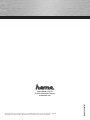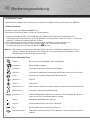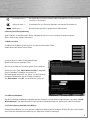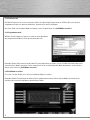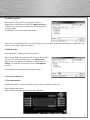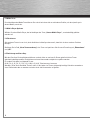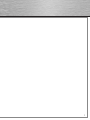0 0052226/07.07
All listed brands are trademarks of the corresponding companies. Errors and omissions excepted,
and subject to technical changes. Our general terms of delivery and payment are applied.
Hama GmbH & Co KG
D-86651 Monheim/Germany
www.hama.com

Gaming Keyboard
»Penalizer Pro«
PC-GAME
00052226

2
1.Installation der Tastatur
Verbinden Sie den USB-Anschluss der Tastatur mit einem freien USB-Anschluss am PC oder einem USB-Hub.
2. Softwareinstallation
Die Software unterstützt Windows 2000/XP/Vista
Deinstallieren Sie eventuell bereits installierte Tastatursoftware.
a. Legen Sie die beigelegt CD in Ihr CD-ROM oder DVD-ROM Laufwerk. Warten Sie einen Moment. Die
Installationsmaske wird automatisch gestartet. Sollte dies nicht geschehen, klicken Sie auf Start =>Ausführen,
geben Sie „X:/Setup ein und bestätigen Sie mit Enter.
b. Der Treiber wird nun installiert. Starten Sie den Computer zum Abschluss der Installation neu.
c. Durch einen Doppelklick auf das Tastatur-Symbol in der Taskleiste können Sie die
Tasteneinstellungen Ihren persönlichen Bedürfnissen anpassen.
Hinweis: Während der Installation unter Windows XP/Vista erscheint eine Meldung bezüglich eines nicht
signierten Treibers bzw. Programms. Die Funktion der Tastatur oder Software wird dadurch nicht
beeinträchtigt. Fahren Sie mit der Installation fort.
3. Funktionen der Multimedia Tasten
Switch => Wechseln zwischen PC Modus und Gaming Modus
Computer => Öffnet Windows Explorer
Favoriten => Startet die Favoriten Leiste des Internet Explorers
Internet => Startet den standardmäßig eingestellten Web-Browser bzw. dessen Startseite
email => Startet das als Standard eingestellte E-Mail Programm
Vorwärts => Seite vor
Zurück => Seite zurück
Aktualisieren => Aktualisiert die Anzeige einer Aktiven Webseite oder eines bestimmten Fensters.
Media Player => Startet den voreingestellten Media Player
Play/Pause => Gibt eine Mediendatei wieder bzw. schaltet auf Pause. Betätigen Sie die Taste
erneut um von Pause auf Wiedergabe zu schalten.
Stop => Wiedergabe der Mediendatei anhalten
Zurück => Vorherige Media-Datei in der Playlist abspielen
Vor => Nächste Media-Datei in der Playlist abspielen
Lautstärke lauter => Erhöht die Lautstärke. Halten Sie Taste gedrückt, um die Lautstärke schneller zu
erhöhen
d
Bedienungsanleitung

3
Lautstärke leiser => Vermindert die Lautstärke. Halten Sie die Taste gedrückt, um die Lautstärke
schneller zu vermindern.
Stummschalten => Schaltet den Ton aus. Erneutes Betätigen schaltet den Ton wieder ein.
Mode Key => Auswählen des persönlich gespeicherten Spielerprofi ls
4. Gaming Tasten/Programmierung
Jede Taste (bis auf die Multimedia Tasten und Mode Taste) lässt sich mit anderen Funktionen belegen.
Öffnen Sie dazu das Konfi gurationsmenü.
4.1 Makro erstellen
Das Menü für die Makro Erstellung lässt sich durch anklicken der Felder
neben den blauen Makro Tasten, öffnen.
Im oberen Bereich sehen Sie die gegenwärtige
Makrozuordnung der jeweiligen Taste.
Um eine neues Makro zu erstellen, gehen Sie wie folgt vor:
Klicken Sie in das Feld „Neues Makro erstellen“ und geben
Sie eine beliebige Tastenfolge ein (maximal 8).
Bei Fehleingaben klicken Sie auf „Reset“ um die Eingabe zu
verwerfen. Wiederholen Sie die Eingabe und wählen
Sie „Übernehmen“ und „OK“ um das Makro zu speichern.
4.1.1 Makro wiederholen
Soll die Tastenfolge wiederholt ausgegeben werden, klicken Sie auf das Aktivierungskästchen links neben „Anzahl
Wiederholungen“ und geben die gewünschte Anzahl der Wiederholungen ein. Speichern Sie die Einstellungen.
4.1.2 Zeitverzögerung innerhalb eines Makros
Innerhalb eines Makros lässt sich jeder der 8 möglichen Befehle zeitlich verzögern. Wählen Sie dazu nach Eingabe
eines Zeichens direkt die Zeitverzögerung aus. Speichern Sie die Einstellungen.

4
4.1.3 Profi lauswahl
Die Makro Tasten lassen sich mit einem persönlich erstellten Profi l programmieren. Wählen Sie eines der drei
angebotenen Profi le aus dem Auswahlmenü. Speichern Sie die Einstellungen.
Um einem Profi l verschiedene Modi zuzuordnen, lesen Sie bitte Punkt 4.2 „Profi l/Modus erstellen“.
4.1.4 Programmauswahl
Wählen Sie ein Programm (.exe) aus, welches durch Betätigen
der programmierten Makro Taste gestartet werden soll.
Nachdem Sie die Programmierung der Makro Tasten abgeschlossen haben, lassen sich diese Einstellungen unter
einem Profi l als Modus speichern. Unter einem Profi l lassen sich beliebig viele Modi abspeichern, lesen sie dazu
weiter unter Punkt 4.2 „Profi l/Modus erstellen“.
4.2 Profi l/Modus erstellen
Es lassen sich drei Profi le, für z. Bsp. verschiedene Spieler, erstellen.
Nachdem Sie die Einstellungen der Makro Tasten vorgenommen haben, öffnen Sie die Modus Auswahl durch
anklicken des darunter liegendem trapezförmigen Feldes.

5
4.2.1 Modus speichern
Markieren Sie z. Bsp. Profi l 1 und vergeben Sie durch
doppelklicken einen Namen. Wählen Sie „Modus speichern“,
vergeben Sie einen Namen und speichern Sie den persönlich
erstellten Modus.
Tip: Wählen Sie immer denselben Speicherort.
Somit lassen sich beliebig viele Tasten-Einstellungen, für verschiedene Spiele oder Anwendungen, abspeichern und
können schnell wieder abgerufen werden.
4.2.2 Modus laden
Um einen Modus zu laden gehen Sie wie folgt vor:
Öffnen Sie die Modus Auswahl wie unter Punkt 4.2 beschrieben,
markieren Sie ein Profi l und klicken Sie auf „Modus laden“.
Markieren Sie den gewünschten Modus und klicken Sie auf
„Öffnen“. Im nächsten Schritt klicken Sie auf „Übernehmen“
und „OK“.
Ihr persönlichen Einstellungen werden übernommen.
5. Zusätzliche Funktionen
5.1 Taste-Kontextmenü
Wählen Sie welche Funktion bei Betätigung dieser Taste ausgeführt werden soll:
Öffnen Konfi gurationsmenü
Öffnen Kontextmenü (Standard-Funktion unter Windows)

6
5.2 Mode-Taste
Durch betätigen der Mode Taste können Sie schnell zwischen drei verschiedenen Profi len, mit dem jeweils gela-
denem Modus, wechseln.
5.3 Media Player Optionen
Wählen Sie einen Media Player, der bei betätigen der Taste „Starten Media Player“, standardmäßig geöffnet
werden soll.
5.4 Einzeltasten
Alle weiteren Tasten lassen sich, durch Anklicken im Konfi gurationsmenü, ebenfalls mit einer anderen Funktion
belegen.
Betätigen Sie im Feld „Neue Tastenzuordnung“ eine Taste und speichern Sie die neue Einstellung mit „Übernehmen“
und „OK“.
6. Eliminierung von Ghost-Keys
Mit dem Penalizer Gaming Keyboard können maximal 6 der am meisten für Gamer gebräuchlichen Tasten
gleichzeitig betätigt werden. Somit können mehrere Kommandos zeitgleich ausgeführt werden.
Es handelt sich dabei um folgende Tasten:
Q, W, E, A, S, D, Z, X, C, 5 (%), 1 (!), 2 (@), 3 (§), 4 ($), Tabulatortaste, Leertaste
Werden z.B. bei einer Standard-Tastatur mehr als drei oder vier Tasten gleichzeitig betätigt, führt dies entweder zu
einer Fehlfunktion oder es werden zumindest nicht alle Kommandos ausgeführt.

7
-
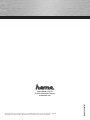 1
1
-
 2
2
-
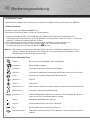 3
3
-
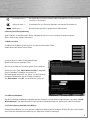 4
4
-
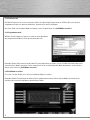 5
5
-
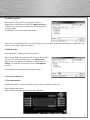 6
6
-
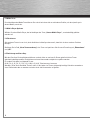 7
7
-
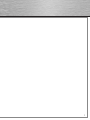 8
8
Verwandte Papiere
Sonstige Unterlagen
-
LG KU990I.AVNZDS Benutzerhandbuch
-
NZXT Avatar S Benutzerhandbuch
-
LG KU990I.AVNZDS Benutzerhandbuch
-
LG KU990I.AVNZDS Benutzerhandbuch
-
LG KU990 Black Benutzerhandbuch
-
LG KU990.AROMBK Benutzerhandbuch
-
LG KF600.ACHNSV Benutzerhandbuch
-
PRESONUS Studio One Benutzerhandbuch
-
PRESONUS Studio One Referenzhandbuch